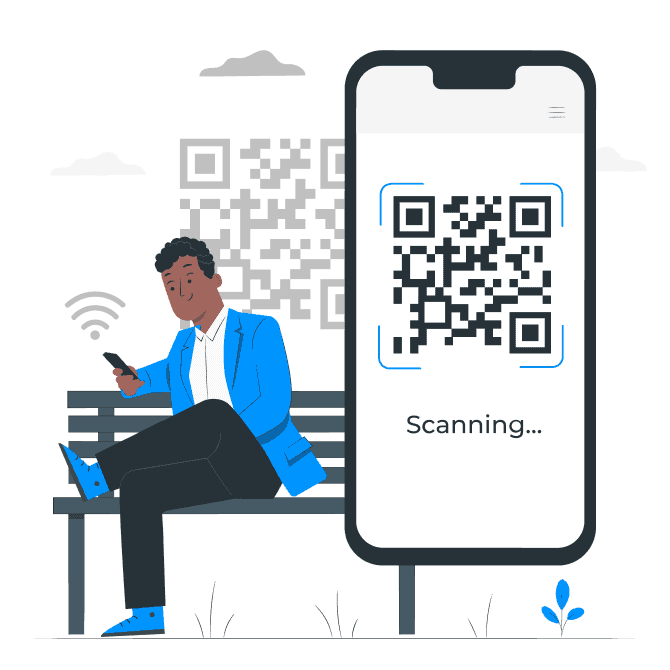Thailand eSIM
วิธีตั้งค่า eSIM บน iPhone
เกี่ยวกับ eSIM บน iPhone
เรียนรู้ว่า eSIM คืออะไร วิธีตั้งค่า eSIM บน iPhone ของคุณ และวิธีโอน SIM จริงไปยัง eSIM
eSIM บน iPhone คืออะไร
eSIM เป็นซิมดิจิทัลมาตรฐานอุตสาหกรรมที่ให้คุณเปิดใช้งานแผนบริการเซลลูลาร์จากผู้ให้บริการของคุณโดยไม่ต้องใช้ซิมจริง คุณสามารถติดตั้ง eSIM ได้ตั้งแต่แปดเครื่องขึ้นไปบน iPhone และใช้หมายเลขโทรศัพท์สองหมายเลขพร้อมกันได้
สิ่งที่คุณต้องการ
- iPhone XS, iPhone XS Max, iPhone XR หรือใหม่กว่า
- ผู้ให้บริการระบบไร้สายหรือผู้ให้บริการทั่วโลกที่รองรับ eSIM
- iPhone ใหม่ของคุณจะต้องเชื่อมต่อกับเครือข่าย Wi-Fi*
eSIM บน iPhone ไม่มีให้บริการในจีนแผ่นดินใหญ่ ในฮ่องกงและมาเก๊า iPhone บางรุ่นมี eSIM เรียนรู้เกี่ยวกับการใช้ซิมคู่กับการ์ดนาโนซิมสองใบในจีนแผ่นดินใหญ่ ฮ่องกง และมาเก๊า สำหรับนักเดินทางที่ไปเยือนจีนแผ่นดินใหญ่ที่ต้องการใช้ eSIM สำหรับแผนบริการข้อมูลแบบเติมเงิน ผู้ให้บริการทั่วโลกหลายรายนำเสนอบริการเหล่านี้
* iPhone 14 รุ่นที่เป็น eSIM เท่านั้นที่สามารถเปิดใช้งานได้โดยไม่ต้องใช้เครือข่าย Wi-Fi
วิธีตั้งค่า eSIM บน iPhone
การตั้งค่า eSIM ของคุณมักจะเป็นเพียงการเปิด iPhone เครื่องใหม่และทำตามคำแนะนำบนหน้าจอ
คุณสามารถเปิดใช้งาน eSIM ได้ในขณะที่ตั้งค่า iPhone หากผู้ให้บริการของคุณรองรับ eSIM Carrier Activation หรือ eSIM Quick Transfer ด้วยการเปิดใช้งานผู้ให้บริการ eSIM ผู้ให้บริการของคุณจะกำหนด eSIM ให้กับ iPhone เมื่อคุณซื้อ ด้วย eSIM Quick Transfer คุณจะโอนซิมจาก iPhone เครื่องก่อนไปยัง iPhone เครื่องใหม่โดยไม่ต้องติดต่อผู้ให้บริการ ไม่ว่าจะด้วยวิธีใดก็ตาม ในการเปิดใช้งาน eSIM ระหว่างการตั้งค่า ให้เปิด iPhone ของคุณแล้วทำตามคำแนะนำ
คุณยังสามารถใช้ตัวเลือกเหล่านี้เพื่อเพิ่มหรือถ่ายโอน eSIM ได้ในภายหลัง หากไม่มีตัวเลือกเหล่านี้ ให้ติดต่อผู้ให้บริการของคุณเพื่อเปิดใช้งาน eSIM โดยใช้รหัส QR หรือแอพ iPhone ของผู้ให้บริการของคุณ
หากคุณซื้อรุ่น iPhone 14 ในสหรัฐอเมริกา iPhone ของคุณจะเปิดใช้งานด้วย eSIM หากต้องการเปิดใช้งาน eSIM ของคุณโดยใช้ eSIM Carrier Activation, eSIM Quick Transfer หรือวิธีการเปิดใช้งานอื่น ให้เปิด iPhone ของคุณและทำตามคำแนะนำ
ใช้การเปิดใช้งานผู้ให้บริการ eSIM บน iPhone
ผู้ให้บริการบางรายและผู้ให้บริการทั่วโลกสามารถกำหนด eSIM ใหม่ให้กับ iPhone ของคุณ ทำให้การตั้งค่าทำได้ง่าย กรณีนี้มักเกิดขึ้นเมื่อคุณซื้อ iPhone ที่เชื่อมต่อกับผู้ให้บริการจาก Apple ในสหรัฐอเมริกาหรือจากผู้ให้บริการ และคุณให้รายละเอียดแผนบริการเซลลูลาร์ของคุณ หากมีการกำหนด eSIM ให้กับ iPhone ของคุณเมื่อคุณซื้อมา ให้เปิด iPhone ของคุณและทำตามคำแนะนำเพื่อเปิดใช้งาน eSIM ของคุณ
หากคุณเปลี่ยนมาใช้ iPhone (เช่น จากโทรศัพท์ Android) ให้ติดต่อผู้ให้บริการเพื่อโอนหมายเลขโทรศัพท์ไปยัง iPhone ผ่านการเปิดใช้งาน eSIM Carrier หรือโดยการสแกนรหัส QR จากผู้ให้บริการของคุณ
หากคุณติดต่อผู้ให้บริการของคุณเพื่อขอ eSIM หลังจากที่คุณตั้งค่า iPhone และพวกเขาตั้งค่าการเปิดใช้งานผู้ให้บริการ eSIM ให้ทำตามขั้นตอนเหล่านี้:
- เมื่อมีการแจ้งเตือนปรากฏขึ้นโดยระบุว่า Carrier Cellular Plan Ready to Be Install ให้แตะที่รายการนั้น
- ในแอปการตั้งค่า ให้แตะแผนบริการเซลลูลาร์ของผู้ให้บริการพร้อมติดตั้ง
- แตะดำเนินการต่อที่ด้านล่างของหน้าจอ
- โทรออกบน iPhone ของคุณเพื่อตรวจสอบการเชื่อมต่อเซลลูลาร์ หากคุณโทรออกไม่ได้ ให้ติดต่อผู้ให้บริการของคุณ
- หากแผนที่คุณเปิดใช้งานแทนที่แผนใน SIM จริง ให้ถอด SIM จริงออก จากนั้นรีสตาร์ท iPhone ของคุณ
ใช้ eSIM Quick Transfer บน iPhone
ผู้ให้บริการบางรายรองรับการถ่ายโอนซิมจาก iPhone เครื่องก่อนไปยัง iPhone เครื่องใหม่โดยไม่จำเป็นต้องติดต่อผู้ให้บริการ คุณยังสามารถแปลงซิมการ์ดปัจจุบันของคุณเป็น eSIM
หากคุณไม่สามารถเข้าถึง iPhone เครื่องปัจจุบันได้ โปรดติดต่อผู้ให้บริการเพื่อโอน eSIM ของคุณ
ขณะที่คุณกำลังตั้งค่า iPhone หากระบบขอให้คุณถ่ายโอนซิม ให้ทำตามคำแนะนำบนหน้าจอเพื่อถ่ายโอนซิมจริงหรือ eSIM หากคุณต้องการโอนซิมมากกว่าหนึ่งซิมไปยัง iPhone เครื่องใหม่ ให้โอนซิมเพิ่มเติมตามขั้นตอนด้านล่าง
ถ่ายโอน SIM จริงหรือ eSIM บน iPhone เครื่องเดิมไปยัง eSIM บน iPhone เครื่องใหม่หลังจากตั้งค่า
- บน iPhone เครื่องใหม่ของคุณ ให้ไปที่การตั้งค่า > เซลลูลาร์ > เพิ่มแผนเซลลูลาร์
- เลือกแผนบริการเซลลูลาร์เพื่อถ่ายโอนจาก iPhone เครื่องอื่น หากคุณไม่เห็นรายการหมายเลข ให้แตะโอนจาก iPhone เครื่องอื่น อุปกรณ์ทั้งสองต้องมี iOS 16 หรือใหม่กว่า
- ตรวจสอบคำแนะนำบน iPhone เครื่องเก่าของคุณเพื่อยืนยันการโอน หากต้องการยืนยัน ให้แตะโอน หรือหากระบบขอรหัสยืนยัน ให้ป้อนรหัสที่แสดงบน iPhone เครื่องใหม่ของคุณ
- รอให้แผนเซลลูลาร์เปิดใช้งานบน iPhone เครื่องใหม่ของคุณ ซิมเดิมของคุณจะปิดใช้งานเมื่อแผนบริการเซลลูลาร์ใน iPhone เครื่องใหม่ของคุณเปิดใช้งาน
- หากแบนเนอร์ปรากฏบน iPhone เครื่องใหม่ของคุณที่ระบุว่าเสร็จสิ้นการตั้งค่าแผนบริการเซลลูลาร์ของผู้ให้บริการของคุณ ให้แตะที่แบนเนอร์นั้น คุณจะถูกเปลี่ยนเส้นทางไปยังหน้าเว็บของผู้ให้บริการเพื่อถ่ายโอน eSIM ของคุณ หากต้องการความช่วยเหลือ โปรดติดต่อผู้ให้บริการของคุณ
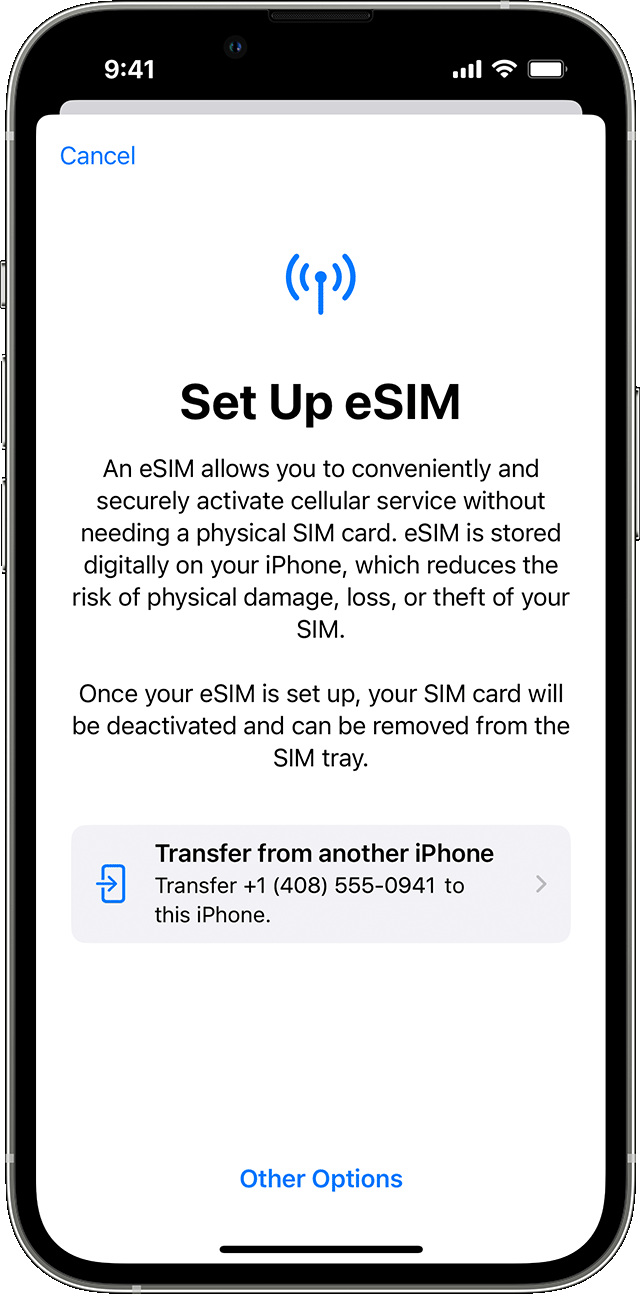
แปลง SIM จริงเป็น eSIM บน iPhone เครื่องเดียวกัน
คุณสามารถแปลง SIM จริงเป็น eSIM บน iPhone เครื่องเดียวกันได้ หากผู้ให้บริการของคุณรองรับ ทำตามขั้นตอนเหล่านี้:
- บน iPhone ของคุณ ให้ไปที่การตั้งค่า > เซลลูลาร์
- แตะแปลงเป็น eSIM
- หากคุณไม่เห็นแปลงเป็น eSIM แสดงว่าผู้ให้บริการของคุณไม่รองรับตัวเลือกนี้ ติดต่อผู้ให้บริการของคุณเพื่อย้ายหมายเลขโทรศัพท์จากซิมจริงของคุณเป็น eSIM โดยใช้ eSIM Carrier Activation หรือโดยการสแกนรหัส QR
- แตะแปลงแผนบริการเซลลูลาร์
- แตะแปลงเป็น eSIM รอให้ eSIM ของคุณเปิดใช้งาน ซิมการ์ดก่อนหน้าของคุณถูกปิดใช้งานเมื่อแผนบริการเซลลูลาร์บน iPhone ของคุณเปิดใช้งาน
- ถอด SIM จริงออกจาก iPhone ของคุณ จากนั้นรีสตาร์ท iPhone ของคุณ
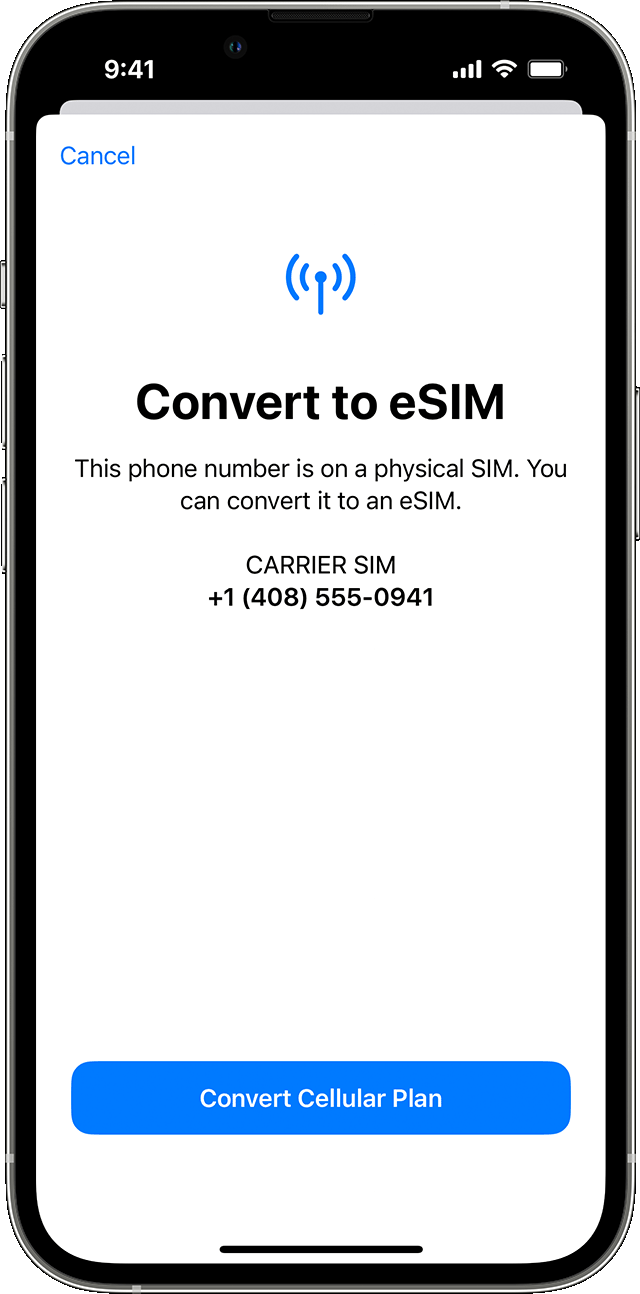
สแกนรหัส QR หรือใช้แอพของผู้ให้บริการ
หากผู้ให้บริการของคุณไม่รองรับ eSIM Carrier Activation หรือ eSIM Quick Transfer คุณสามารถสแกนรหัส QR จากผู้ให้บริการของคุณแทนได้
วิธีเปิดใช้งาน eSIM ขณะตั้งค่า iPhone:
- เมื่อคุณไปที่หน้าจอตั้งค่าเซลลูลาร์ ให้แตะใช้รหัส QR
- ทำตามคำแนะนำบนหน้าจอ
หากต้องการเปิดใช้งาน eSIM หลังจากตั้งค่า iPhone แล้ว ให้ติดต่อผู้ให้บริการเพื่อรับรหัส QR จากนั้นทำตามขั้นตอนเหล่านี้:
- เปิดแอปกล้องและสแกนรหัส QR ของคุณ
- เมื่อการแจ้งเตือนที่ตรวจพบแผนบริการเซลลูลาร์ปรากฏขึ้น ให้แตะการแจ้งเตือนนั้น
- แตะดำเนินการต่อที่ด้านล่างของหน้าจอ
- แตะเพิ่มแผนบริการเซลลูล่าร์
หากระบบขอให้คุณป้อนรหัสยืนยันเพื่อเปิดใช้งาน eSIM ให้ป้อนหมายเลขที่ผู้ให้บริการของคุณให้มา
หากผู้ให้บริการของคุณรองรับการเปิดใช้งาน eSIM โดยใช้แอพ ให้ดาวน์โหลดแอพของผู้ให้บริการจาก App Store และทำตามคำแนะนำ
ป้อนข้อมูล eSIM ด้วยตนเองหากจำเป็น
- ติดต่อผู้ให้บริการของคุณเพื่อรับรายละเอียด eSIM ที่คุณต้องป้อน
- ไปที่การตั้งค่า
- แตะ Cellular หรือ Mobile Data
- แตะเพิ่มแผนบริการเซลลูล่าร์
- แตะ “ป้อนรายละเอียดด้วยตนเอง” ที่ด้านล่างของหน้าจอ iPhone